proteus软件的使用
- 格式:ppt
- 大小:792.50 KB
- 文档页数:41
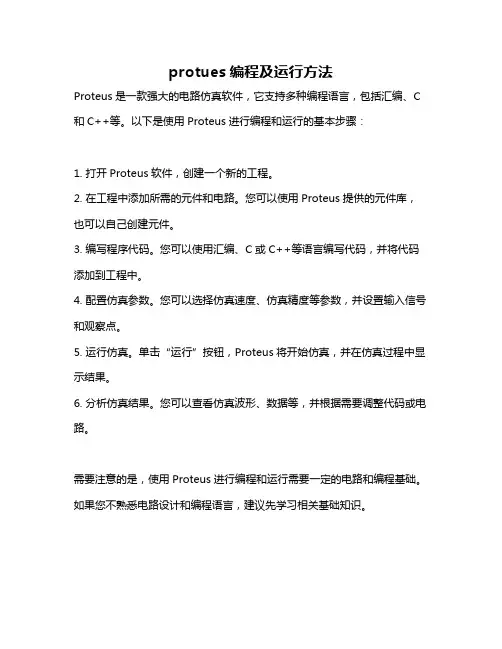
protues编程及运行方法
Proteus是一款强大的电路仿真软件,它支持多种编程语言,包括汇编、C 和C++等。
以下是使用Proteus进行编程和运行的基本步骤:
1. 打开Proteus软件,创建一个新的工程。
2. 在工程中添加所需的元件和电路。
您可以使用Proteus提供的元件库,也可以自己创建元件。
3. 编写程序代码。
您可以使用汇编、C或C++等语言编写代码,并将代码添加到工程中。
4. 配置仿真参数。
您可以选择仿真速度、仿真精度等参数,并设置输入信号和观察点。
5. 运行仿真。
单击“运行”按钮,Proteus将开始仿真,并在仿真过程中显示结果。
6. 分析仿真结果。
您可以查看仿真波形、数据等,并根据需要调整代码或电路。
需要注意的是,使用Proteus进行编程和运行需要一定的电路和编程基础。
如果您不熟悉电路设计和编程语言,建议先学习相关基础知识。
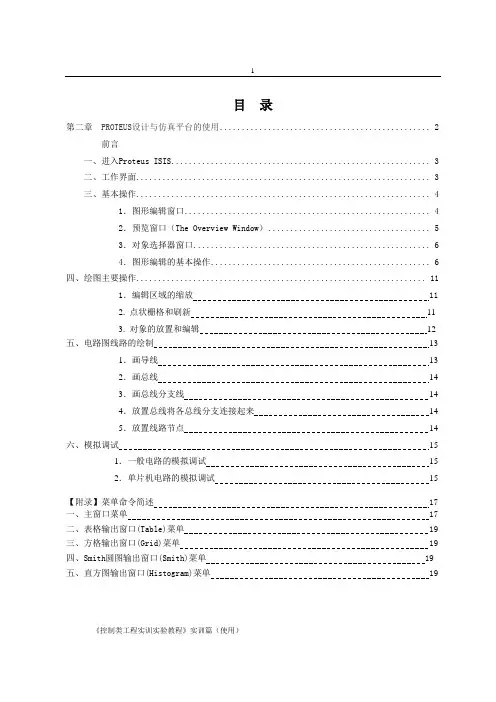
目录第二章PROTEUS设计与仿真平台的使用 (2)前言一、进入Proteus ISIS (3)二、工作界面 (3)三、基本操作 (4)1.图形编辑窗口 (4)2.预览窗口(The Overview Window) (5)3.对象选择器窗口 (6)4.图形编辑的基本操作 (6)四、绘图主要操作 (11)1.编辑区域的缩放 112. 点状栅格和刷新113. 对象的放置和编辑12五、电路图线路的绘制131.画导线132.画总线143.画总线分支线144.放置总线将各总线分支连接起来145.放置线路节点14 六、模拟调试151.一般电路的模拟调试152.单片机电路的模拟调试15【附录】菜单命令简述 17 一、主窗口菜单 17二、表格输出窗口(Table)菜单 19三、方格输出窗口(Grid)菜单 19四、Smith圆图输出窗口(Smith)菜单 19五、直方图输出窗口(Histogram)菜单 19《控制类工程实训实验教程》实训篇(使用)第二章PROTEUS设计与仿真平台的使用[前言]PROTEUS是英国Labcenter electronics公司研发的多功能EDA软件,它具有功能很强的ISIS智能原理图输入系统,有非常友好的人机互动窗口界面;有丰富的操作菜单与工具。
在ISIS编辑区中,能方便地完成单片机系统的硬件设计、软件设计、单片机源代码级调试与仿真。
PROTEUS有三十多个元器件库,拥有数千种元器件仿真模型;有形象生动的动态器件库、外设库。
特别是有从8051系列8位单片机直至ARM7 32位单片机的多种单片机类型库。
支持的单片机类型有:68000系列、8051系列、AVR系列、PIC12系列、PIC16系列、PIC18系列、Z80系列、HC11系列以及各种外围芯片。
它们是单片机系统设计与仿真的基础。
PROTEUS有多达十余种的信号激励源,十余种虚拟仪器(如示波器、逻辑分析仪、信号发生器等);可提供软件调试功能,即具有模拟电路仿真、数字电路仿真、单片机及其外围电路组成的系统的仿真、RS232动态仿真、I2C调试器、SPI调试器、键盘和LCD系统仿真的功能;还有用来精确测量与分析的PROTEUS高级图表仿真(ASF)。
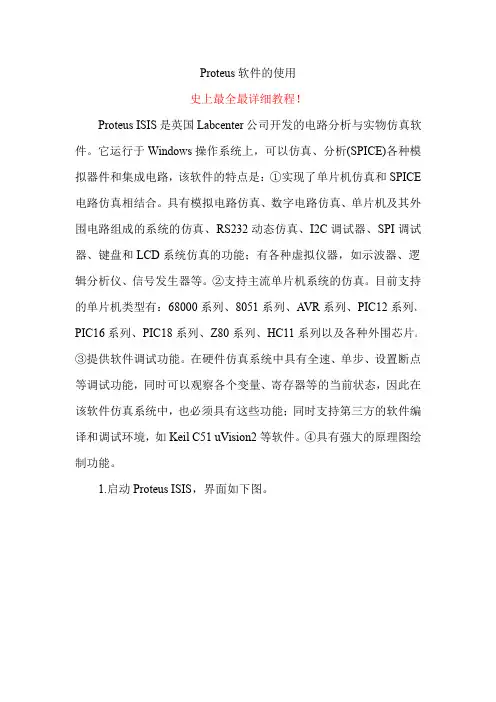
Proteus软件的使用史上最全最详细教程!Proteus ISIS是英国Labcenter公司开发的电路分析与实物仿真软件。
它运行于Windows操作系统上,可以仿真、分析(SPICE)各种模拟器件和集成电路,该软件的特点是:①实现了单片机仿真和SPICE 电路仿真相结合。
具有模拟电路仿真、数字电路仿真、单片机及其外围电路组成的系统的仿真、RS232动态仿真、I2C调试器、SPI调试器、键盘和LCD系统仿真的功能;有各种虚拟仪器,如示波器、逻辑分析仪、信号发生器等。
②支持主流单片机系统的仿真。
目前支持的单片机类型有:68000系列、8051系列、A VR系列、PIC12系列、PIC16系列、PIC18系列、Z80系列、HC11系列以及各种外围芯片。
③提供软件调试功能。
在硬件仿真系统中具有全速、单步、设置断点等调试功能,同时可以观察各个变量、寄存器等的当前状态,因此在该软件仿真系统中,也必须具有这些功能;同时支持第三方的软件编译和调试环境,如Keil C51uVision2等软件。
④具有强大的原理图绘制功能。
1.启动Proteus ISIS,界面如下图。
Proteus启动界面Proteus工作界面2.Proteus的鼠标使用原则在Proteus中,鼠标操作与传统的方式不同,右键选取、左键编辑或移动:右键单击-选中对象,此时对象呈红色;再次右击已选中的对象,即可删除该对象。
右键拖拽-框选一个块的对象。
左键单击-放置对象或对选中的对象编辑对象的属性。
左键拖拽-移动对象。
3.原理图设计的步骤(1)新建设计文件并设置图纸参数和相关信息(2)放置元器件(3)对原理图进行布线(4)调整、检查和修改(5)补充完善(6)存盘和输出4.放置元器件(1)选择元器件单击图标工具栏中的图标,并选择下图所示对象选择器中的按钮,出现选择元器件对话框对象选择器中P按钮元器件选择对话框附:PROTEUS原理图元器件库详细说明------------------------------------------------------------Proteus仿真库简介元件名称中文名说明7407驱动门1N914二极管74Ls00与非门74LS04非门74LS08与门74LS390TTL双十进制计数器7SEG4针BCD-LED输出从0-9对应于4根线的BCD码7SEG3-8译码器电路BCD-7SEG[size=+0]转换电路ALTERNATOR交流发电机AMMETER-MILLI mA安培计AND与门BATTERY电池/电池组BUS总线CAP电容CAPACITOR电容器CLOCK时钟信号源CRYSTAL晶振D-FLIPFLOP D触发器FUSE保险丝GROUND地LAMP灯LED-RED红色发光二极管LM016L2行16列液晶可显示2行16列英文字符,有8位数据总线D0-D7,RS,R/W,EN三个控制端口(共14线),工作电压为5V。
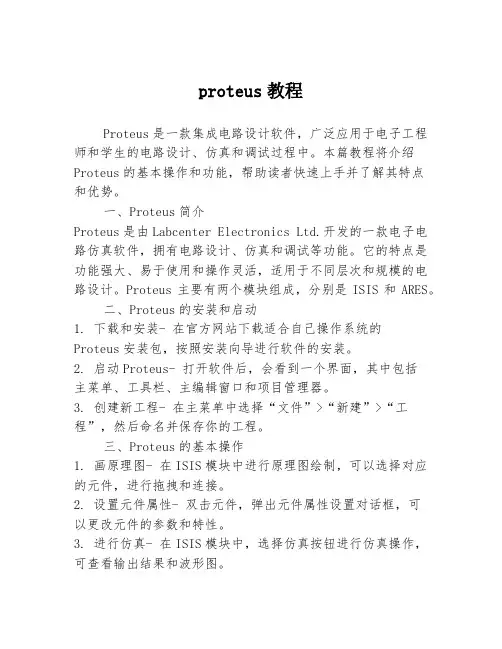
proteus教程Proteus是一款集成电路设计软件,广泛应用于电子工程师和学生的电路设计、仿真和调试过程中。
本篇教程将介绍Proteus的基本操作和功能,帮助读者快速上手并了解其特点和优势。
一、Proteus简介Proteus是由Labcenter Electronics Ltd.开发的一款电子电路仿真软件,拥有电路设计、仿真和调试等功能。
它的特点是功能强大、易于使用和操作灵活,适用于不同层次和规模的电路设计。
Proteus主要有两个模块组成,分别是ISIS和ARES。
二、Proteus的安装和启动1. 下载和安装- 在官方网站下载适合自己操作系统的Proteus安装包,按照安装向导进行软件的安装。
2. 启动Proteus- 打开软件后,会看到一个界面,其中包括主菜单、工具栏、主编辑窗口和项目管理器。
3. 创建新工程- 在主菜单中选择“文件”>“新建”>“工程”,然后命名并保存你的工程。
三、Proteus的基本操作1. 画原理图- 在ISIS模块中进行原理图绘制,可以选择对应的元件,进行拖拽和连接。
2. 设置元件属性- 双击元件,弹出元件属性设置对话框,可以更改元件的参数和特性。
3. 进行仿真- 在ISIS模块中,选择仿真按钮进行仿真操作,可查看输出结果和波形图。
4. PCB设计- 在ARES模块中进行PCB设计,将原理图转化为布局图,设置器件封装和布线。
5. 生成Gerber文件- PCB设计完成后,可以导出Gerber文件,用于制作实际PCB板。
四、Proteus的特点和优势1. 强大的模拟仿真功能- Proteus提供了多种仿真器件和模型,可以对电路进行精确的仿真和分析。
2. 模块化设计- Proteus支持模块化设计,可以将不同原理图和模型组合起来,便于电路设计和调试。
3. 丰富的元件库- Proteus内置了大量的元件库,包括模拟电路和数字电路的常用元件和器件。
4. PCB设计和布局- ARES模块提供了先进的PCB设计功能,可以进行布局和布线,满足不同的设计需求。
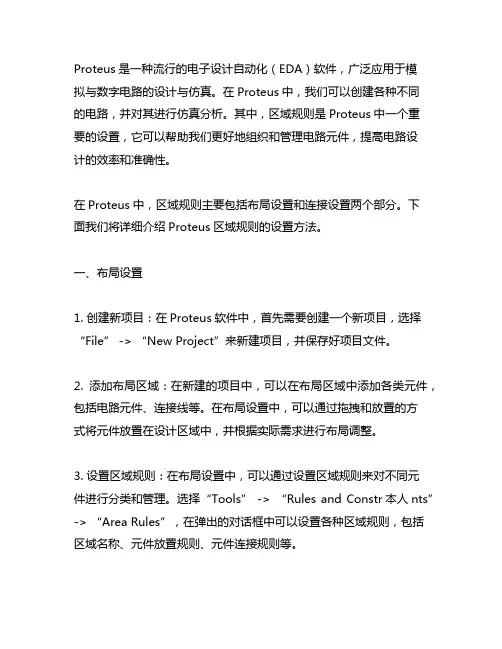
Proteus是一种流行的电子设计自动化(EDA)软件,广泛应用于模拟与数字电路的设计与仿真。
在Proteus中,我们可以创建各种不同的电路,并对其进行仿真分析。
其中,区域规则是Proteus中一个重要的设置,它可以帮助我们更好地组织和管理电路元件,提高电路设计的效率和准确性。
在Proteus中,区域规则主要包括布局设置和连接设置两个部分。
下面我们将详细介绍Proteus区域规则的设置方法。
一、布局设置1. 创建新项目:在Proteus软件中,首先需要创建一个新项目,选择“File” -> “New Project”来新建项目,并保存好项目文件。
2. 添加布局区域:在新建的项目中,可以在布局区域中添加各类元件,包括电路元件、连接线等。
在布局设置中,可以通过拖拽和放置的方式将元件放置在设计区域中,并根据实际需求进行布局调整。
3. 设置区域规则:在布局设置中,可以通过设置区域规则来对不同元件进行分类和管理。
选择“Tools” -> “Rules and Constr本人nts” -> “Area Rules”,在弹出的对话框中可以设置各种区域规则,包括区域名称、元件放置规则、元件连接规则等。
4. 调整布局:在设置好区域规则后,可以根据实际需求对布局进行进一步调整,将元件按照区域规则进行合理的分布和排列。
二、连接设置1. 连接元件:在布局设置完成后,还需要进行连接设置,将各个元件进行连接。
在Proteus软件中,可以通过“Wire”工具来进行元件之间的连接。
2. 设置连接规则:在连接设置中,同样可以通过设置连接规则来对元件之间的连接进行管理。
选择“Tools” -> “Rules and Constr本人nts” -> “Connectivity Rules”,可以设置各种连接规则,包括元件间的最小距离、连接方式等。
3. 完善连接:在设置好连接规则后,可以进一步完善元件之间的连接关系,确保连接的准确性和稳定性。
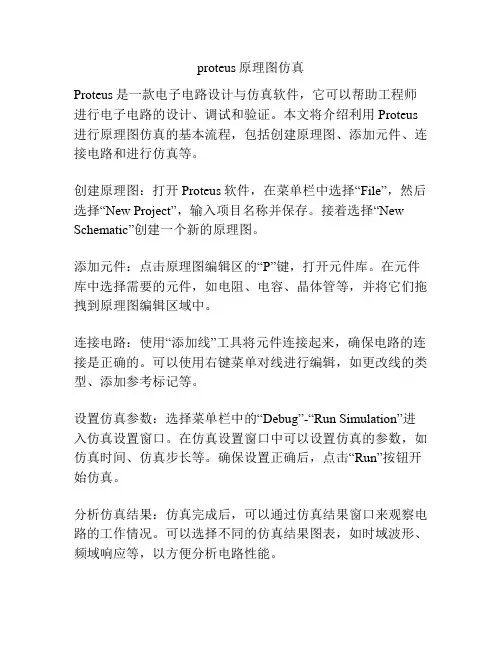
proteus原理图仿真
Proteus是一款电子电路设计与仿真软件,它可以帮助工程师进行电子电路的设计、调试和验证。
本文将介绍利用Proteus 进行原理图仿真的基本流程,包括创建原理图、添加元件、连接电路和进行仿真等。
创建原理图:打开Proteus软件,在菜单栏中选择“File”,然后选择“New Project”,输入项目名称并保存。
接着选择“New Schematic”创建一个新的原理图。
添加元件:点击原理图编辑区的“P”键,打开元件库。
在元件库中选择需要的元件,如电阻、电容、晶体管等,并将它们拖拽到原理图编辑区域中。
连接电路:使用“添加线”工具将元件连接起来,确保电路的连接是正确的。
可以使用右键菜单对线进行编辑,如更改线的类型、添加参考标记等。
设置仿真参数:选择菜单栏中的“Debug”-“Run Simulation”进入仿真设置窗口。
在仿真设置窗口中可以设置仿真的参数,如仿真时间、仿真步长等。
确保设置正确后,点击“Run”按钮开始仿真。
分析仿真结果:仿真完成后,可以通过仿真结果窗口来观察电路的工作情况。
可以选择不同的仿真结果图表,如时域波形、频域响应等,以方便分析电路性能。
根据需要,可以对电路进行调试和优化,修改元件参数或者调整电路连接方式,再次进行仿真,直到满意为止。
总之,通过Proteus的原理图仿真功能,工程师们可以方便地设计和验证电子电路的性能,加快项目开发进程,提高设计效率。
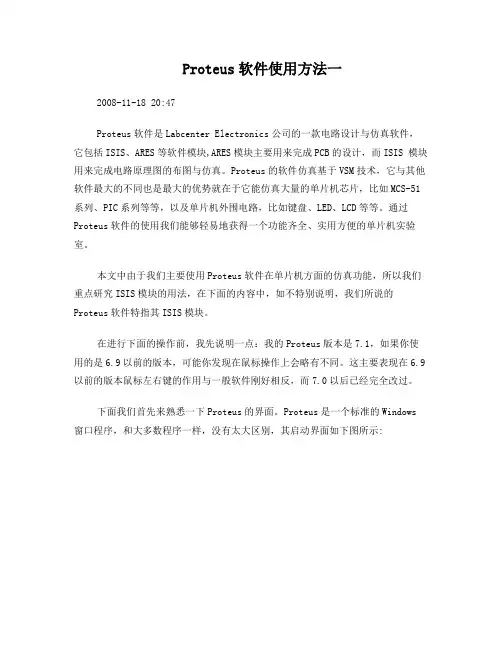
Proteus软件使用方法一2008-11-18 20:47Proteus软件是Labcenter Electronics公司的一款电路设计与仿真软件,它包括ISIS、ARES等软件模块,ARES模块主要用来完成PCB的设计,而ISIS 模块用来完成电路原理图的布图与仿真。
Proteus的软件仿真基于VSM技术,它与其他软件最大的不同也是最大的优势就在于它能仿真大量的单片机芯片,比如MCS-51系列、PIC系列等等,以及单片机外围电路,比如键盘、LED、LCD等等。
通过Proteus软件的使用我们能够轻易地获得一个功能齐全、实用方便的单片机实验室。
本文中由于我们主要使用Proteus软件在单片机方面的仿真功能,所以我们重点研究ISIS模块的用法,在下面的内容中,如不特别说明,我们所说的Proteus软件特指其ISIS模块。
在进行下面的操作前,我先说明一点:我的Proteus版本是7.1,如果你使用的是6.9以前的版本,可能你发现在鼠标操作上会略有不同。
这主要表现在6.9以前的版本鼠标左右键的作用与一般软件刚好相反,而7.0以后已经完全改过。
下面我们首先来熟悉一下Proteus的界面。
Proteus是一个标准的Windows窗口程序,和大多数程序一样,没有太大区别,其启动界面如下图所示:如图中所示,区域①为菜单及工具栏,区域②为预览区,区域③为元器件浏览区,区域④为编辑窗口,区域⑤为对象拾取区,区域⑥为元器件调整工具栏,区域⑦为运行工具条。
下面我们就以建立一个和我们在Keil简介中所讲的工程项目相配套的Proteus工程为例来详细讲述Proteus的操作方法以及注意事项。
首先点击启动界面区域③中的“P”按钮(Pick Devices,拾取元器件)来打开“Pick Devices”(拾取元器件)对话框从元件库中拾取所需的元器件。
对话框如下图所示:在对话框中的“Keywords”里面输入我们要检索的元器件的关键词,比如我们要选择项目中使用的AT89C51,就可以直接输入。
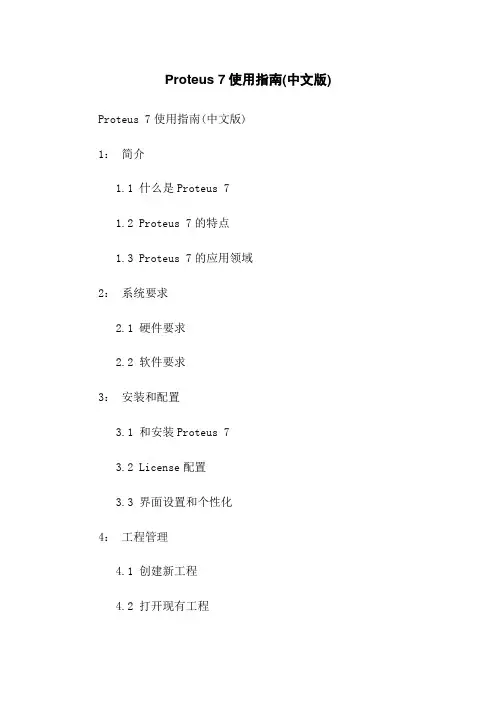
Proteus 7使用指南(中文版) Proteus 7使用指南(中文版)1:简介1.1 什么是Proteus 71.2 Proteus 7的特点1.3 Proteus 7的应用领域2:系统要求2.1 硬件要求2.2 软件要求3:安装和配置3.1 和安装Proteus 73.2 License配置3.3 界面设置和个性化4:工程管理4.1 创建新工程4.2 打开现有工程4.3 保存和导出工程5:元件库管理5.1 添加元件库5.2 删除元件库5.3 元件库的搜索和排序6:元件选择和布局6.1 元件选择6.2 元件放置和旋转6.3 元件连接7:电路仿真7.1 添加仿真模型7.2 仿真设置7.3 运行仿真8: PCB设计8.1 创建PCB布局8.2 添加元件并布局8.3 连接元件8.4 电路板文件9:信号完整性分析9.1 信号完整性概述9.2 信号完整性分析工具9.3 信号完整性分析结果解读10:电路调试和验证10:1 调试工具概述10:2 调试步骤和技巧10:3 驱动和控制外部设备11:项目管理和版本控制11.1 创建项目11.2 创建版本11.3 版本控制和协作12:常见问题和故障排除12.1 安装和配置问题12.2 仿真和布局问题12.3 其他常见问题13:附录13.1 Proteus 7快捷键13.2 Proteus 7常用命令13.3 Proteus 7参考资料本文档涉及附件:1: Proteus 7安装包2: Proteus 7许可证文件本文所涉及的法律名词及注释:1:软件许可证:指根据软件开发者和用户之间达成的法律协议,规定了软件使用的权限和限制。
2:电路板:又称印刷电路板,是电子元器件的载体,用于组装和布局电子线路。
3:信号完整性:指在电路设计中,电子信号的传输是否能够保持稳定和正确。
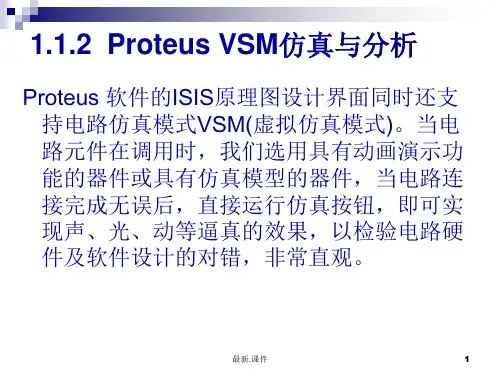
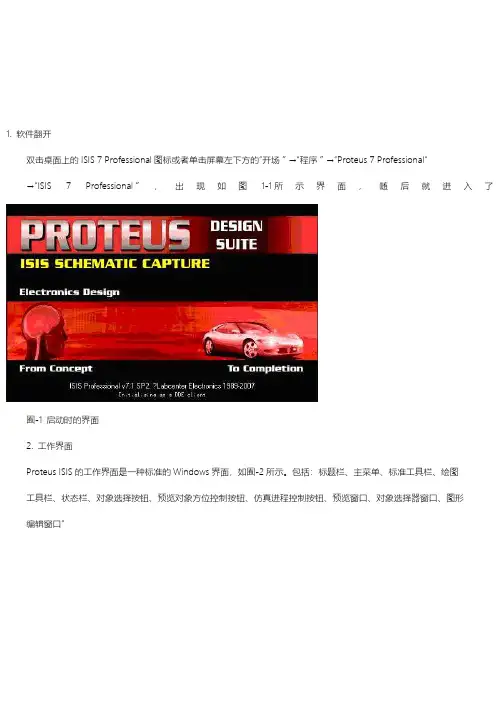
1. 软件翻开双击桌面上的ISIS 7 Professional图标或者单击屏幕左下方的“开场〞→“程序〞→“Proteus 7 Professional"→“ISIS7 Professional〞,出现如图1-1所示界面,随后就进入了囿-1 启动时的界面2. 工作界面Proteus ISIS的工作界面是一种标准的Windows界面,如囿-2所示。
包括:标题栏、主菜单、标准工具栏、绘图工具栏、状态栏、对象选择按钮、预览对象方位控制按钮、仿真进程控制按钮、预览窗口、对象选择器窗口、图形编辑窗口"图-2 Proteus ISIS的工作界 3. 跑马灯实例设访图-3 跑马灯实便①将所需元器件参加到对象选择器窗口。
Picking ponents into the Schematic单击对象选择器按钿,如图-4所示囿-4 添加元器仿/p>11弹出“Pick Devices〞页面,在“Keywords〞输入AT89C,系统在对象库中进展搜索查找,并将搜索结果显示在“Results〞中,如囿-5所示"/p>囿-5 搜索查找元器仿在“Results〞栏中的列表项中,双击“AT89C52”,则可将“AT89C52”添加至对象选择器窗口"接着在“Keywords〞栏中重新输入LED,如下图。
双击“LED-BLUE〞,则可将“LED-BLUE"LED数码箿添加至对象选择器窗口,使用同样的方法,抿0WATT470R电阻添加至对象选择器窗口"经过以上操作,在对象选择器窗口中,已有了AT89C52、LED-BLUE"0WATT470R三个元器件对象,假设单击AT89C52,在预览窗口中,见到AT89C51的实物图,单击其他两个器件,都能浏览到实物图。
此时,我们已注意到在绘图工具栏中的元器件按钿处于选中状态"②放置元器件至图形编辑窗口Placing ponents onto the Schematic在对象选择器窗口中,选中AT89C52,将鼠标置于图形编辑窗口该对象的欲放位置、单击鼠标左键,该对象被完成放置,如囿-6所示。
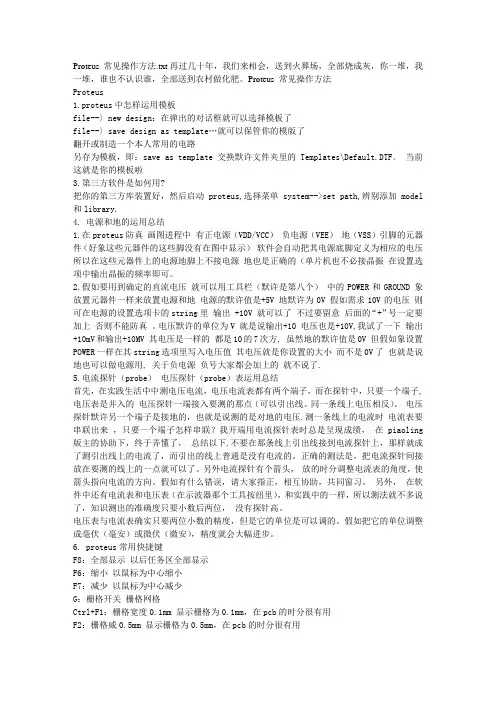
Proteus 常见操作方法.txt再过几十年,我们来相会,送到火葬场,全部烧成灰,你一堆,我一堆,谁也不认识谁,全部送到农村做化肥。
Proteus 常见操作方法Proteus1.proteus中怎样运用模板file--〉new design:在弹出的对话框就可以选择模板了file--〉save design as template…就可以保管你的模版了翻开或制造一个本人常用的电路另存为模板,即:save as template 交换默许文件夹里的Templates\Default.DTF。
当前这就是你的模板啦3.第三方软件是如何用?把你的第三方库装置好,然后启动proteus,选择菜单system-->set path,辨别添加model 和library.4. 电源和地的运用总结1.在proteus防真画图进程中有正电源(VDD/VCC)负电源(VEE)地(VSS)引脚的元器件(好象这些元器件的这些脚没有在图中显示)软件会自动把其电源底脚定义为相应的电压所以在这些元器件上的电源地脚上不接电源地也是正确的(单片机也不必接晶振在设置选项中输出晶振的频率即可。
2.假如要用到确定的直流电压就可以用工具栏(默许是第八个)中的POWER和GROUND 象放置元器件一样来放置电源和地电源的默许值是+5V 地默许为0V 假如需求10V的电压则可在电源的设置选项卡的string里输出 +10V 就可以了不过要留意后面的“+”号一定要加上否则不能防真。
电压默许的单位为V 就是说输出+10 电压也是+10V,我试了一下输出+10mV和输出+10MV 其电压是一样的都是10的7次方, 虽然地的默许值是0V 但假如象设置POWER一样在其string选项里写入电压值其电压就是你设置的大小而不是0V了也就是说地也可以做电源用, 关于负电源负号大家都会加上的就不说了.5.电流探针(probe)电压探针(probe)表运用总结首先,在实践生活中中测电压电流,电压电流表都有两个端子,而在探针中,只要一个端子, 电压表是并入的电压探针一端接入要测的那点(可以引出线。
Proteus常用快捷键及设置方法Proteus是一个广泛使用的电路仿真软件,它可以帮助电子工程师测试和验证电路设计。
为了提高使用效率,掌握Proteus的常用快捷键和设置方法非常重要。
本文将详细介绍Proteus的常用快捷键和设置方法,以帮助您更好地使用Proteus。
Proteus常用快捷键在Proteus中,常用的快捷键可以帮助用户快速完成任务。
下面是一些常用的快捷键:•Ctrl + N: 新建电路•Ctrl + O: 打开电路•Ctrl + S: 保存电路•Ctrl + Z: 撤销上一个操作•Ctrl + Y: 恢复上一次操作•Ctrl + A: 全选元件和连线•Ctrl + D: 复制选中的元件和连线•Ctrl + X: 剪切选中的元件和连线•Ctrl + V: 粘贴元件和连线•Ctrl + G: 将选中元件和连线分组•Ctrl + U: 解散选中元件和连线的分组•Ctrl + F: 查找元件•Ctrl + H: 替换元件•Ctrl + E: 打开库编辑器•Ctrl + R: 运行仿真•Ctrl + T: 停止仿真•Ctrl + P: 打印仿真结果这些快捷键可以帮助您快速完成Proteus中的各种操作,提高工作效率。
设置方法Proteus还有一些设置方法可以让用户更好地使用软件。
下面是一些设置方法的详细介绍:1. 元件对齐方式设置在Proteus中,用户经常需要对多个元件进行对齐。
默认的对齐方式是左对齐。
如果您需要修改对齐方式,可以按照以下步骤进行操作:1.选中需要对齐的元件。
2.单击右键,选择“对齐方式”。
3.在弹出的菜单中选择想要的对齐方式,如“左对齐”、“右对齐”、“上对齐”、“下对齐”、“水平居中”或“垂直居中”。
这样,您就可以根据需要选择不同的对齐方式,方便您更好地布置元件。
2. 网格设置在Proteus中,可以设置网格大小,以便更好地布置元件。
如果您需要修改网格大小,可以按照以下步骤进行操作:1.单击“选项”菜单。
Proteus 软件应用(一) Proteus制版流程:绘制原理图--电器规则检测--生成网络表--将网络表导入ARES—系统参数设置--绘制PCB板框的大小--选则自动布局--设计规则管理器设置【POWER:T25,V50 SIGNAL:T10,V40 】--布线(自动或手动)--自动调整 --PCB 敷铜--PCB输出【输出--Gerber输出--设置相应层,输出--Gerber视图--可查看刚才输出的文件】。
(二)库元件说明(三)虚拟仿真工具:【激励源】:DC 直流信号发生器SINE 正玄波信号发生器PULSE 脉冲发生器EXP 锯齿波发生器SFFM 单频绿发生器PWLIN 分段线性激励源FILE FILE信号发生器AUDIO 音频信号发生器DSTATE 数字单稳态逻辑电平发生器 DEDGE 数字单边沿信号发生器DPULSE 单周期数字脉冲发生器DCLOCK 数字时钟信号发生器DPATTERN 数字模式信号发生器【虚拟仪器】:OSCILLOSCOPE 示波器LODIC ANALYSER 逻辑分析仪 COUNTER TIMERE 计数/定时器 VIRTUAL TERMINAL 虚拟终端 SPI DEBUGGER SPI调试器I2C DEBUGGER I2C调试器DC AMMETER 直流电流表AC VOLTMETER 交流电压表AC AMMETER 交流电流表【图表仿真】:ANALOGUE 模拟波形DIGITAL 数字波形MIXED 模数混合波形FREQUENCY 频绿响应TRANSFER 转移特性分析NOISE 噪声波形DISTORTION 失真分析FOURIER 傅里叶分析AUDIO 音频分析INTERACTIVE 交互分析CONFORMANCE 一至性分析DC SWEEP 直流扫描AC SWEEP 交流扫描(四)模版设置:1、隐藏《TEXT》单击菜单栏上的“模版”——》“设置设计默认值”菜单,在弹出的窗口中将“显示隐藏文本(Show hidden text?)”栏后面的对勾取消掉即可。
伟福和Proteus ISIS仿真软件的使用第一部分伟福纯软件仿真器使用入门一、概述伟福纯仿真软件是伟福仿真器的配套软件,伟福仿真器是国内较好的仿真器之一,它能够仿真的CPU品种多、功能强。
通过更换仿真头POD,可以对不同的CPU进行仿真。
可仿真51系列,196系列,PIC系列,飞利蒲公司的552、LPC764、DALLAS320,华邦438等51增强型CPU。
伟不论你是否购买了他们的硬件产品,伟福网站都提供免费下载和使用。
现在伟福软件已经出了VW版。
伟福纯软件仿真器具有以下特点:1.双平台:有DOS版本和Windows版本。
其中Windows版本功能强大。
中文界面,英文界面可任选。
2.双工作模式:软件模拟仿真(不要仿真器也能模拟仿真)和硬件仿真。
3.双集成环境:编辑、编译、下载、调试全部集中在一个环境下。
多种仿真器,多类CPU仿真全部集成在一个环境下。
这里只说明Windows版本纯软件模拟仿真的使用方法,其他内容可以到伟福网站去查看,光盘\视频文件里面也有伟福软件的使用说明。
二、Windows版本软件安装1.将光盘插入光驱,找到E6000W文件夹,打开。
2.双击SETUP文件。
3.按照安装程序的提示,输入相应内容。
4.继续安装,直至结束。
也可以将安装盘全部复制到硬盘的一个目录(文件夹)中,执行相应目录下的SETUP进行安装。
最新的版本安装更简单。
三、软件的启动1.点击开始菜单/程序/WAVE。
2.如果在桌面建立了快捷方式,直接双击其图标即可。
启动之后的界面大致如图1-1所示:图1-1这个窗口是经过调整后的样子。
如果位置不合适,可以通过拖放来移动位置或调整大小。
四、软件的使用详细的使用说明请看伟福的说明,这里只说明为了对51系列单片机进行纯软件仿真时要用到的一些项目和开始使用的几个必须步骤。
1.启动软件之后,根据需要设置仿真器:点击菜单[仿真器]|[仿真器设置](点击菜单行中的[仿真器]项,然后在其下拉菜单中点击[仿真器设置]项,以后不再说明),出现如图1-2所示对话框:图1-2因为要使用纯软件仿真,所以要选中使用伟福软件模拟器;晶体频率可以根据需要设置;其他按照图示选择即可。
proteus使用方法
Proteus是一种电子设计自动化软件工具,常用于电路设计、模拟和调试。
以下是使用Proteus的一般步骤:
1. 安装和启动Proteus:下载并安装Proteus软件,然后启动程序。
2. 创建新项目:打开Proteus,创建一个新项目,并选择所需的电路设计类型(如原理图设计、PCB布局等)。
3. 添加组件:在项目中添加所需的电路组件,可以从库中选择现有的组件,也可以自定义组件。
4. 连接组件:使用适当的连接线将组件连接在一起,以构建所需的电路电路。
5. 编辑组件属性:根据需要,可以编辑每个组件的属性,如名称、值、类型等。
6. 仿真设置:选择仿真设置并进行必要的配置,如仿真参数、步进时间、输入信号等。
7. 运行仿真:运行仿真以验证电路的功能和性能,可以观察输入输出信号、波形和图表。
8. 误差分析和调试:如果仿真结果与预期有差异,可以使用内置的调试工具来分析和解决问题。
9. PCB设计(可选):如果需要制作电路板,可以使用Proteus的PCB布局工具进行设计,在布局完成后,可进行电路板的追踪、铺铜、生成制造文件等。
10. 输出和导出:完成电路设计和仿真后,可以输出电路图、仿真结果、制造文件等。
请注意,此为一般的Proteus使用步骤,具体操作可能因个人需求和版本差异而略有不同。
建议参考Proteus的官方文档和教程,以获得更详细和专业的指导。
实验八Proteus仿真软件使用方法1.实验目的:(1)了解Proteus仿真软件的使用方法。
(2)了解51单片机编程器Keil与Proteus仿真软件的联用方法。
2.实验要求:通过讲授和操作练习,学会正确使用Proteus仿真软件及Keil编程及其联合调试。
3.实验容:(1)Proteus 仿真软件介绍Proteus 软件是由英国LabCenter Electronics 公司开发的EDA工具软件,由ISIS和ARES 两个软件构成,其中ISIS是一款便捷的电子系统仿真平台软件,ARES是一款高级的布线编辑软件。
它集成了高级原理布线图、混合模式SPICE电路仿真、PCB设计以及自动布线来实现一个完整的电子设计。
通过Proteus ISIS软件的VSM(虚拟仿真技术), 用户可以对模拟电路、数字电路、模数混合电路,以及基于微控制器的系统连同所有外围接口电子元器件一起仿真。
图8-1是Proteus ISIS的编辑窗口:图8-1 ISIS的编辑界面图中最顶端一栏是“标题栏”,其下的“File View Edit ……”是“菜单栏”,再下面的一栏是“命令工具栏”,最左边的一栏是“模式选择工具栏”;左上角的小方框是“预览窗口”,其下的长方框是“对象选择窗口”,其右侧的大方框是“原理图编辑窗口”。
选择左侧“模式选择工具栏”中的图标,并选择“对象选择窗口”中的P按钮,就会出现如图8-2的元器件选择界面:图8-2 元器件库选择界面在元器件列表框中点击你需要的器件类型(例如:电阻-Resistors,单片机芯片-MicroprocessorICs, LED-Optoelectronics)或在左上角的关键字(Keywords)框中输入你需要的器件名称的关键字(如:信号源- Clock, 运放- CA3140等),就会在图8-2中间的大空白框列出你所需的一系列相关的元件。
此时,你可用鼠标选中你要的元件,则图8-2右上角的预览框会显示你所要元件的示意图,若就是你要的元器件,则点击OK按钮,该元器件的名称就会列入位于图8-1左侧的“对象选择窗口”中(参见图1左侧下方框)。